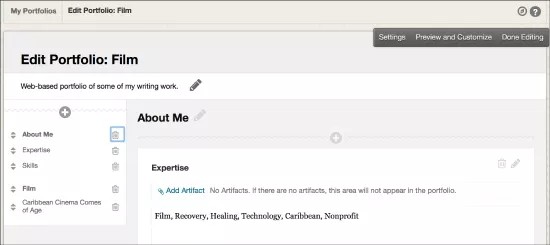This information applies only to the Original experience.
在查找最新的版本说明?查看电子档案夹工具的版本说明。
在学术和专业开发中,电子档案夹是一种非常有价值的工具。它们为用户提供了一种非常强大的媒介来有效收集并组织辅件,辅件代表了随着时间的推移而完成的工作。电子档案夹提供了说明成长和/或累积进度和成绩的方式。电子档案夹的作者可以使用各种工具,以紧密结合、个性化的形式有效提供信息。
在 Ultra 课程中没有电子档案夹作业。
编辑电子档案夹设置
管理员可以从“管理员面板”编辑电子档案夹设置。管理员通过这些设置可以为电子档案夹设置访问指南和一般系统可用性。
- 在管理员面板的工具和实用工具区域中,选择电子档案夹。
- 选择电子档案夹设置。下表介绍了可用的字段。
电子档案夹设置与说明 现场 说明 一般电子档案夹可用性 系统可用性 选择是或否,设置电子档案夹在系统上是否可用。如果将电子档案夹设为可用,请选择可创建电子档案夹的用户角色。 适用于 选择每个人选项,将电子档案夹设置为对系统中的所有用户均可用。 对于选定角色,选择有权访问电子档案夹的角色。使用箭头将这些角色移入/移出所选角色列表。
管理用户电子档案夹
- 在“管理员面板”的工具下方,选择电子档案夹。
- 选择管理电子档案夹。
- 提供用户名或通过浏览查找用户名。
- 选择提交。
- 用户的我的电子档案夹页面随即会出现,管理员可以通过此页面管理属于该用户的所有电子档案夹。
管理员可以创建电子档案夹的模板。电子档案夹模板可定义电子档案夹的结构和样式,以便用户可使用适当的辅件填充电子档案夹。对于应用标准结构,模板很有效,可确保用户电子档案夹符合电子档案夹的教学目标。
创建电子档案夹时,用户可以选择一个模板,以便自己拥有一个起始文件。
创建个人档案夹模板
- 在管理员面板的工具区域中,选择电子档案夹。
- 选择创建模板。
- 为电子档案夹键入标题。标题会显示在电子档案夹的顶部。提供描述和说明(可选)。
- 选择模板内容设置和可用性。
- 选择提交。模板会打开以供编辑。
第一次创建电子档案夹时,您可以观看电子档案夹创作画布的简短引导式导览。如果您选择跳过或重放导览,则可以选择罗盘图标,以便日后观看。
要定制电子档案夹模板的页眉和页脚,请选择铅笔图标。
电子档案夹由页面和区域组成。使用页面提供电子档案夹的结构。每个页面必须至少含有一个区域。使用区域提供页面内容的结构。
菜单显示电子档案夹的所有页面和区域,您可以使用此菜单来管理这些项目。选择菜单顶部的加号图标来添加页面和区域。要删除页面,请选择页面右侧的回收站图标。
删除一个页面会同时删除该页面上的所有区域和内容。与区域相关的辅件会保留在我的辅件库中,让您可以重新使用它们。
使用拖放功能可在菜单中重新排序页面和区域。创作过程中,使用菜单可在页面之间移动以进行编辑。
选择区域标题旁边的铅笔图标可进行编辑。每个区域都有一个内容编辑器可用于创建自由形式的内容。选择内容编辑器方框时,会显示内容编辑器。您可以为每个区域关联一个或多个辅件。通常,您可以将辅件添加至区域,然后使用内容编辑器反映这些辅件的内容。
通过设置选项,您可以更改创建电子档案夹时所做的设置,例如电子档案夹标题和描述。
通过预览与定制选项,您可以查看电子档案夹的外观,选择布局和调色板设置来确定最终的电子档案夹设计。
完成后,请选择完成编辑。如果您尝试退出而不保存新的和更新的内容,系统会提醒您有未保存的更改。